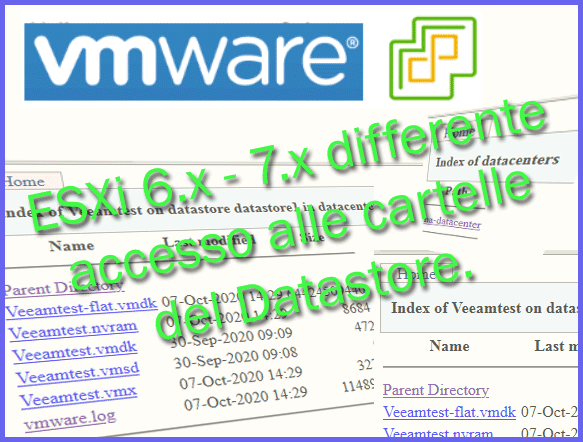Esiste un modo per accedere all’host Esxi, solo per visualizzare o eseguire download di file all’interno di Datastore ad esso collegato.
Può essere utile, ad esempio come troubleshooting, quando una Virtual machine che non si accende a causa di un arresto anomalo, visualizzare velocemente se c’è presente il file “*.lck” che ne blocca l’accensione… o per eseguire il download di file di logs che si trovano all’interno della cartella della Virtual machine (vmware.log), o per scaricare immagini ISO di un sistema operativo precedentemente caricato sul Datastore.
Questa modalità risulta più sicura perché non permette la modifica di file al suo interno, ma solamente la visualizzazione o il download. Non è possibile cancellare file.
Vediamo come fare:
- Accedere alla web interface dell’Esxi, aggiungendo “/folder”:
“https://<IP>or<FQDN>/folder”

Inserire le credenziali di accesso dell’utente “root”:
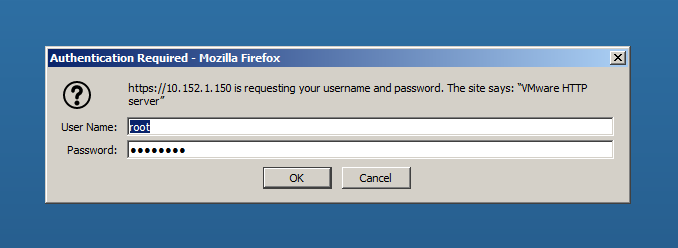
Cliccare sul link presente nel campo “Path” fino ad arrivare al Datastore che contiene la cartella a cui dobbiamo accedere:
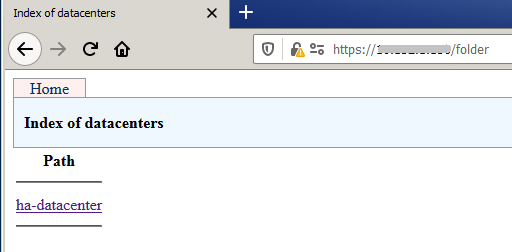
in questo esempio c’è un solo datastore (datastore1):
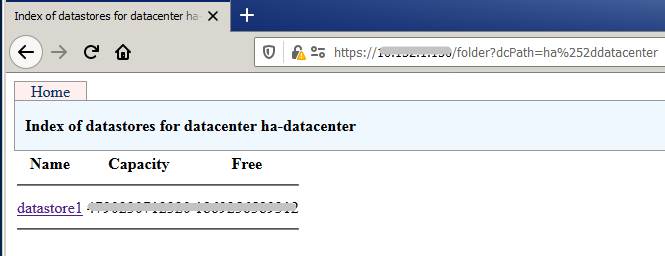
Accedere al datastore per visuaizzare le cartelle contenute al suo interno:
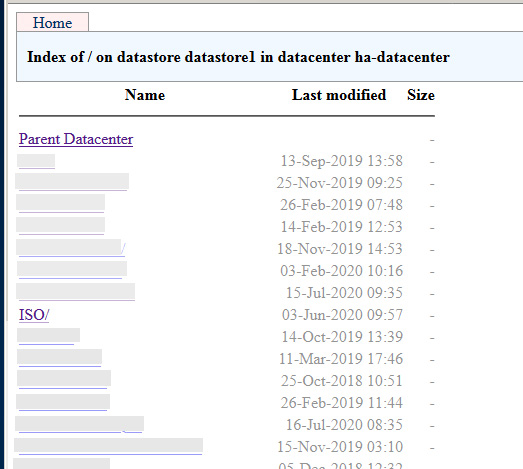
Cliccare sulla cartella per visualizzare i file. Come esempio apriamo la cartella “ISO” che contiene i file dei Sistemi Operativi:
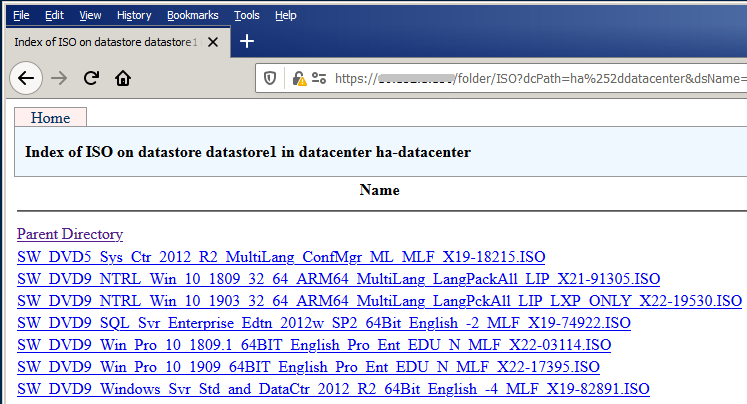
Cliccando su di un file ISO, viene immediatamente attivato il download. Se dovessimo visualizzare un file di logs, possiamo scegliere di non scaricarlo, ma visualizzarlo con l’opzione “Open with” ed assegnandolo ad esempio a Notepad++
Questa operazione è possibile farla con qualunque tipo di file all’interno della cartella:

Scaricamento:
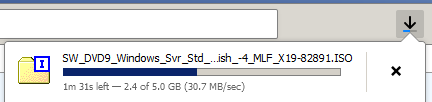
Esempio con i file di una Virtual machine:
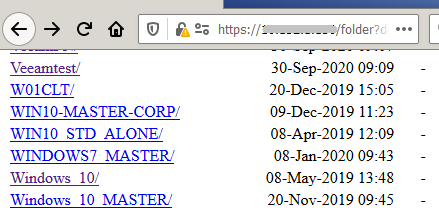
Download del file di log “VMware.log”:
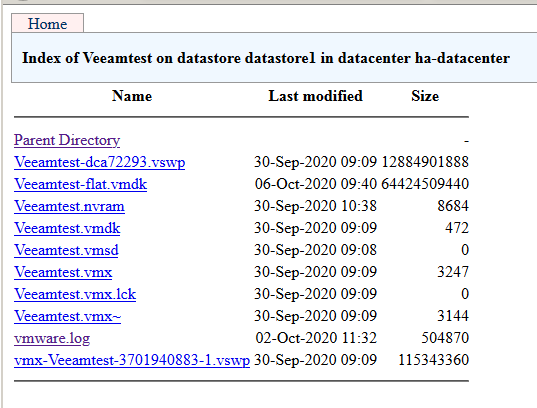
Salvataggio del file in locale:
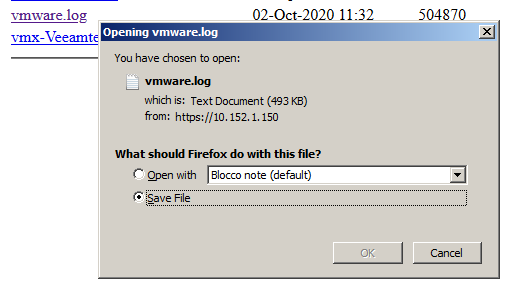
Questa modalità è un’altenativa alla classica procedura in cui si accede all’host Esxi o vCenter per eseguire un “Datastore Browser”.
Nota: Se pur meno conveniente, in alcuni casi può essere un’alternativa allo scaricamento dell’intera Virtual machine.
Alessandro Romeo